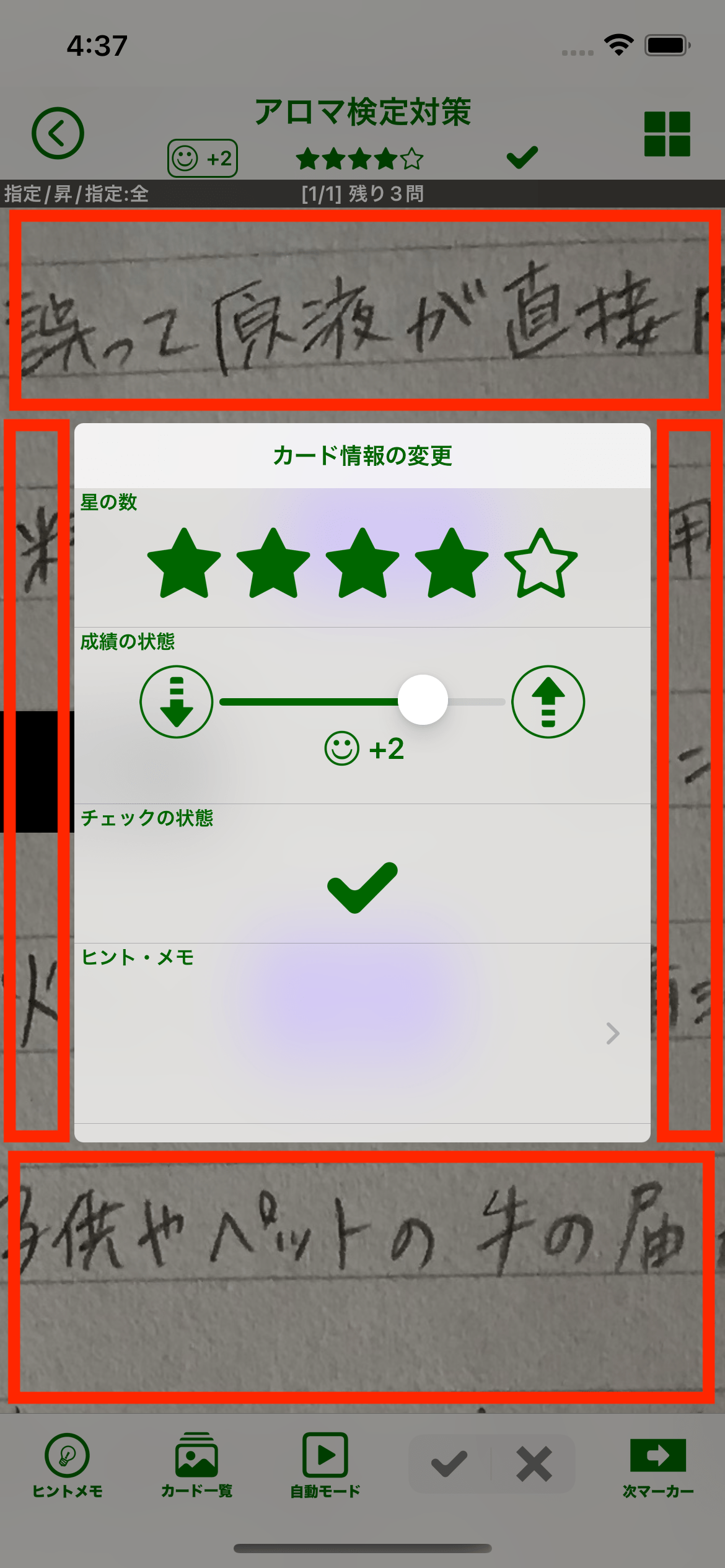1. 星・成績・チェック表示部をタップします。
学習画面の上部に星・成績・チェックが表示されています。この部分をタップします。
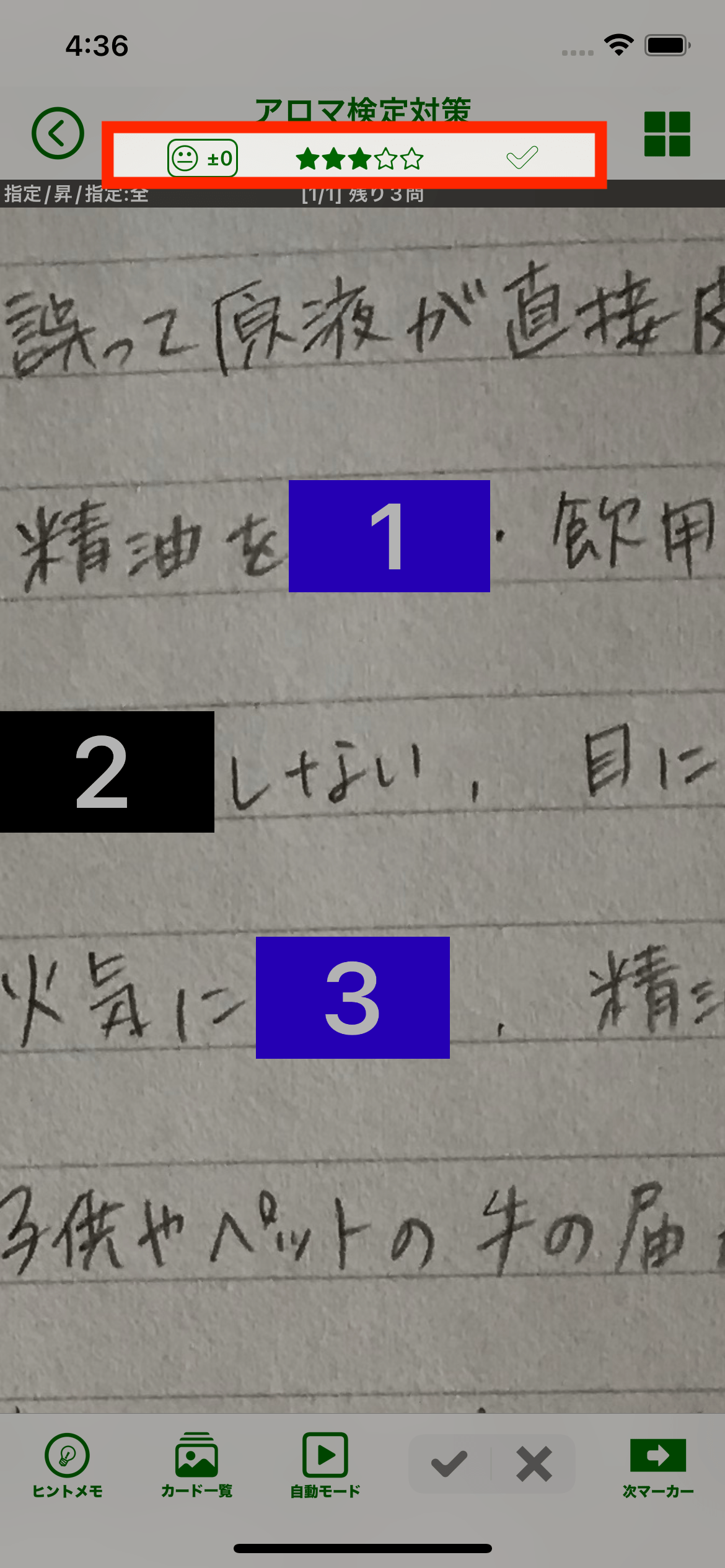
2. 星・成績・チェックを編集します。
編集ポップアップが表示されますので、星・成績・チェックを編集します。
ヒント・メモのテキストも編集することができます。
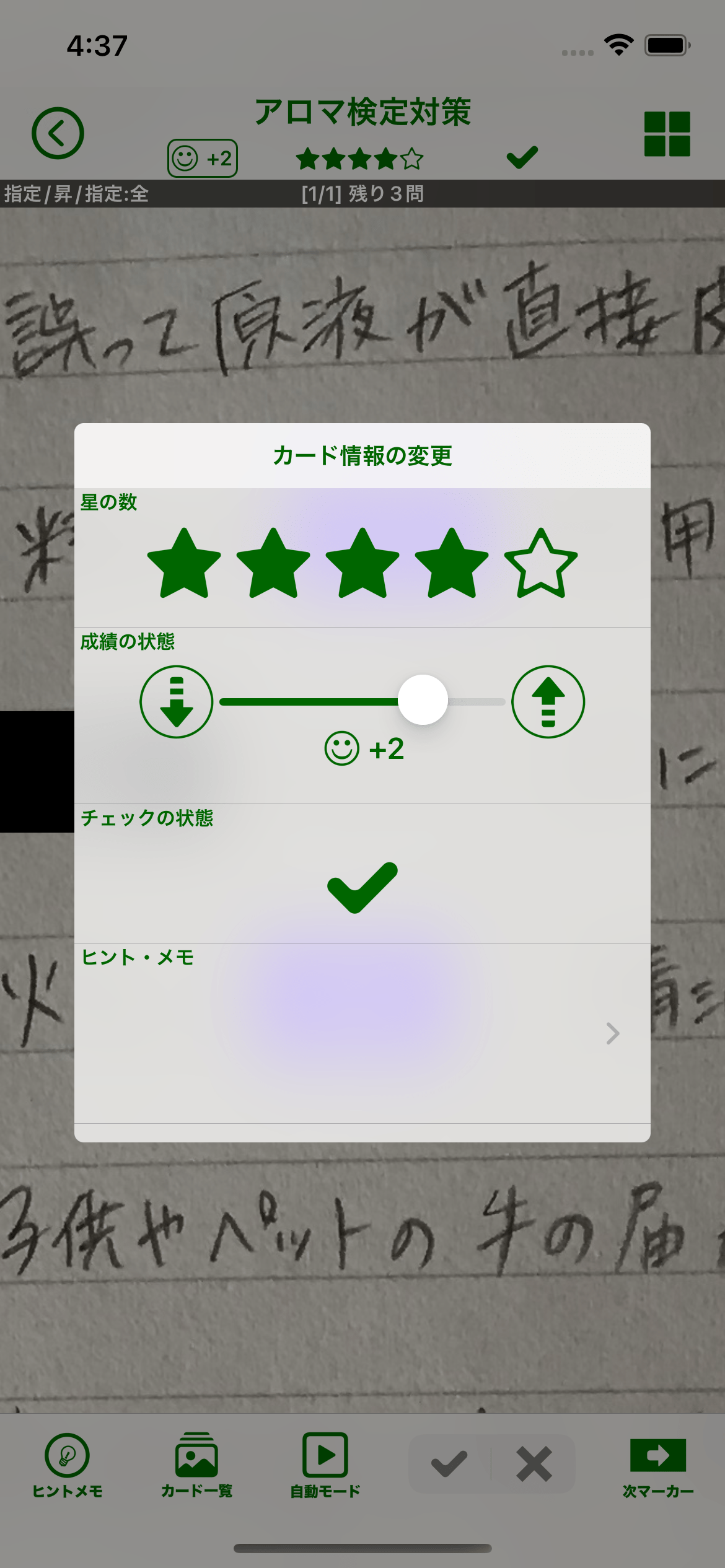
3. 画面外をタップして終了します。
編集ポップアップの画面外をタップすることで学習画面に戻ることができます。
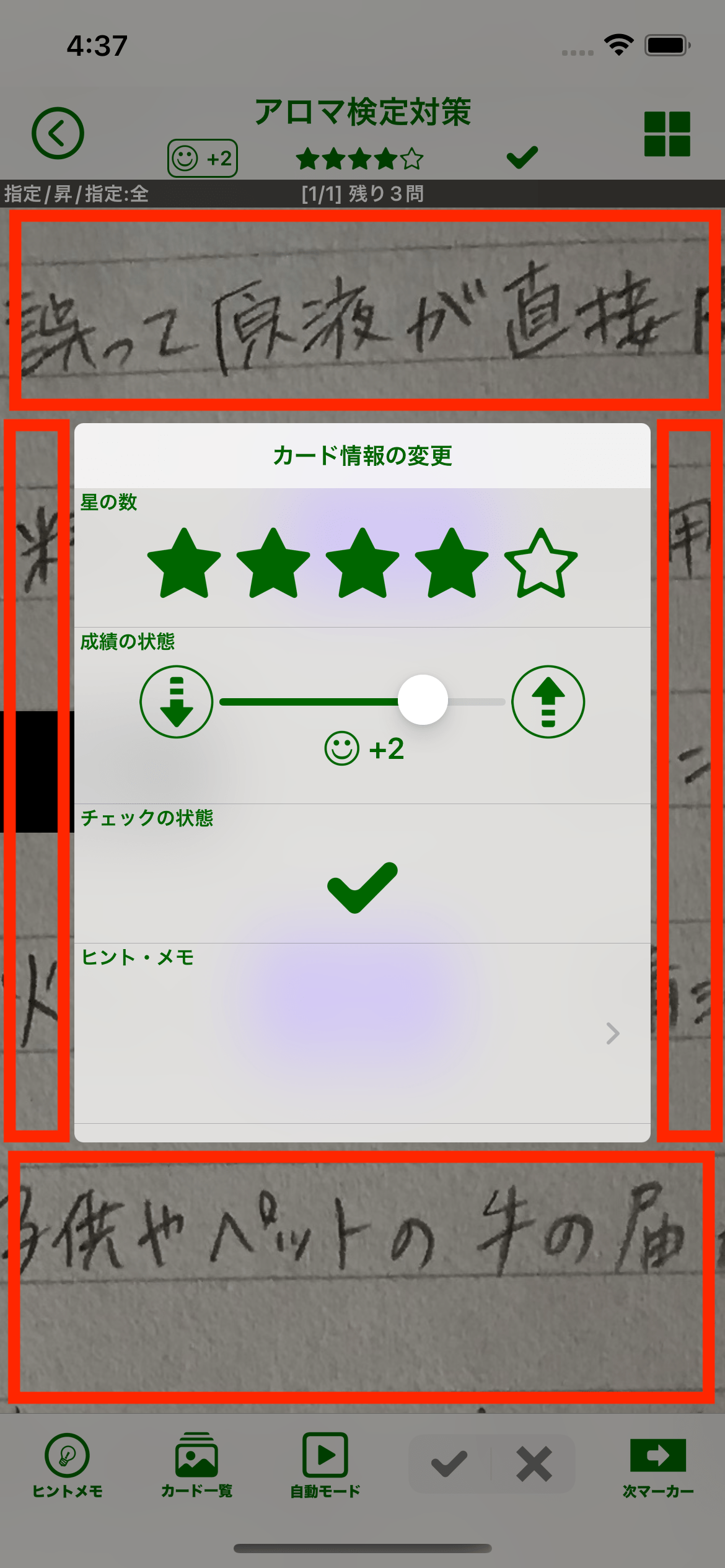
関連する項目
- マーカー
- 学習
学習中にカードの「星・成績・チェック」を編集する方法について説明します。
学習画面の上部に星・成績・チェックが表示されています。この部分をタップします。
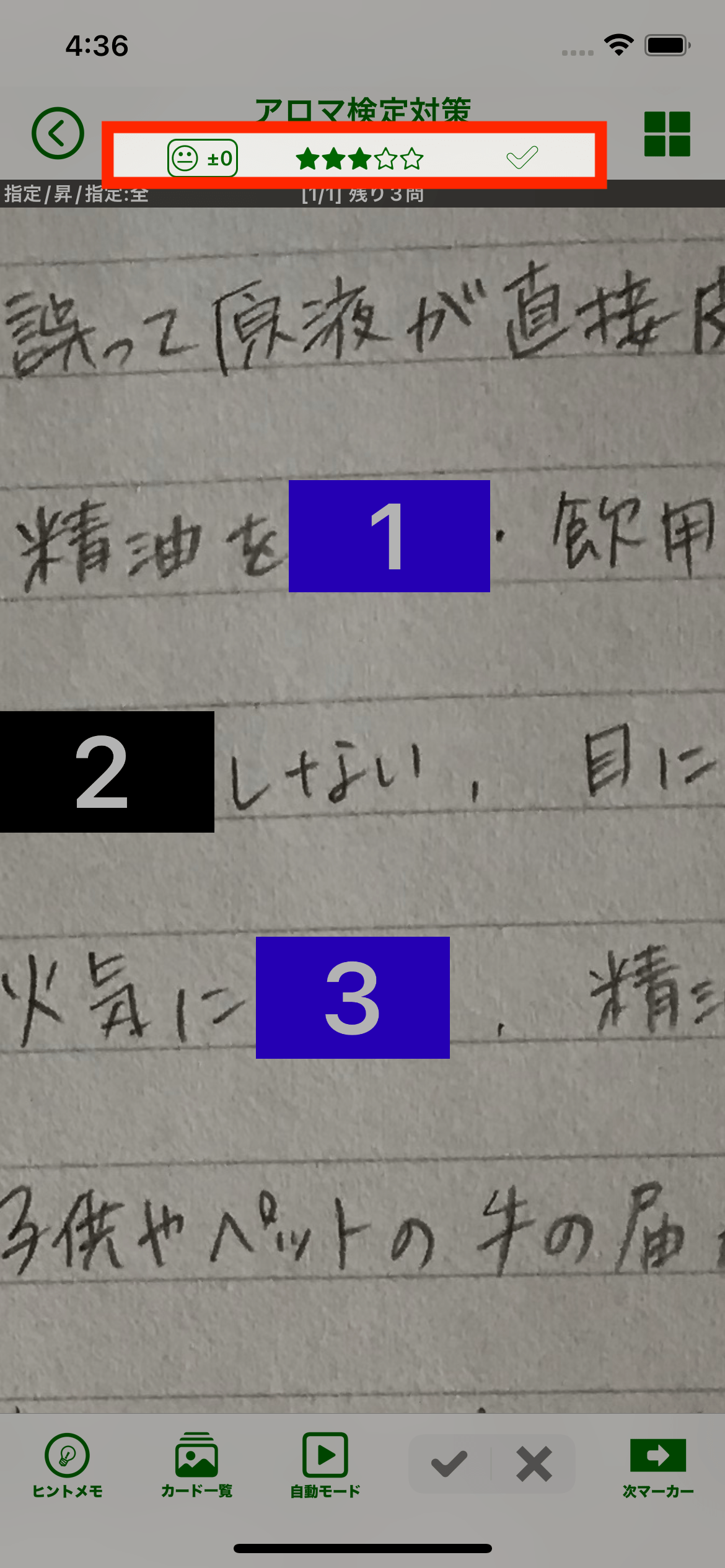
編集ポップアップが表示されますので、星・成績・チェックを編集します。
ヒント・メモのテキストも編集することができます。
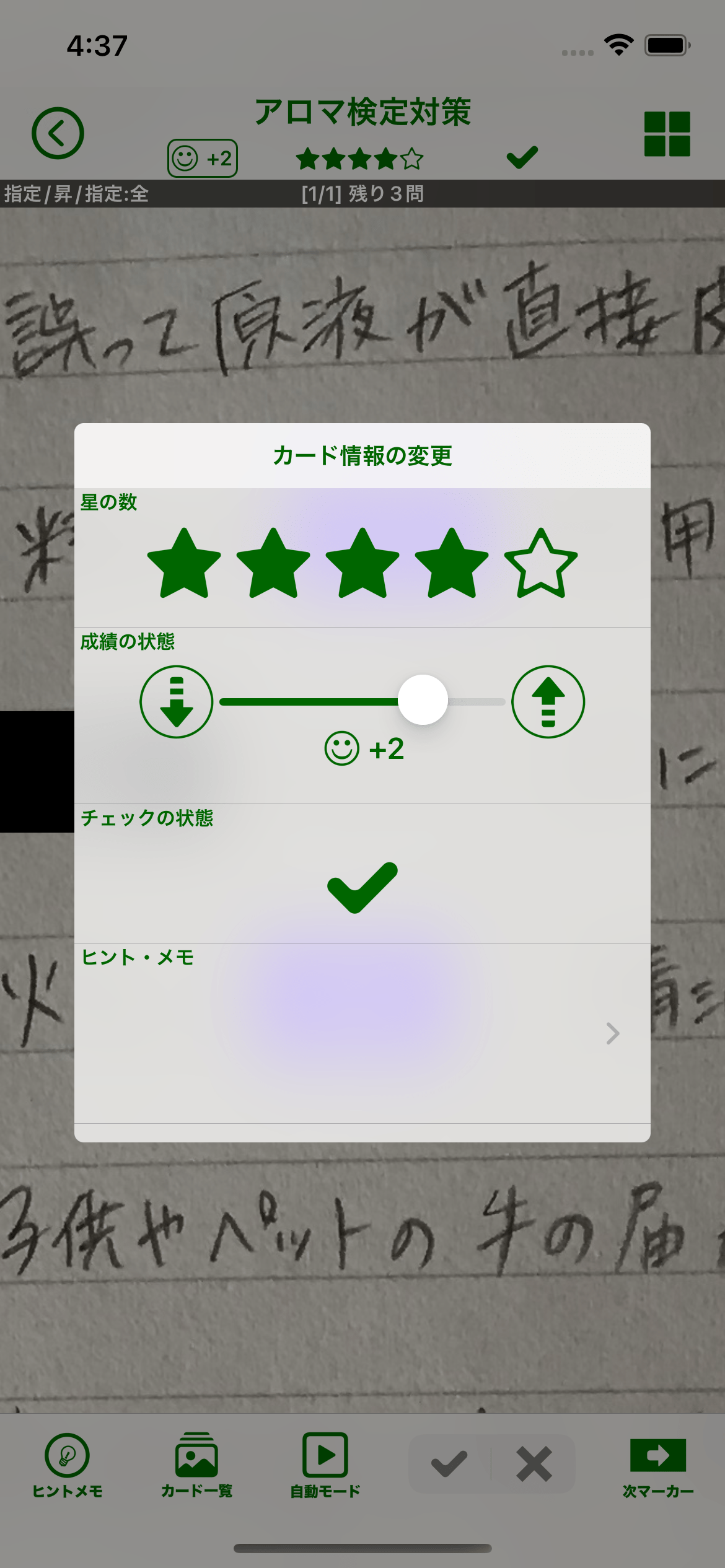
編集ポップアップの画面外をタップすることで学習画面に戻ることができます。